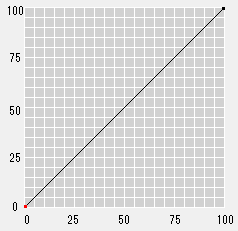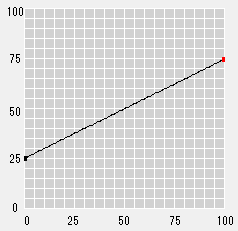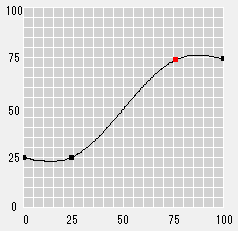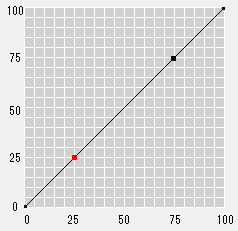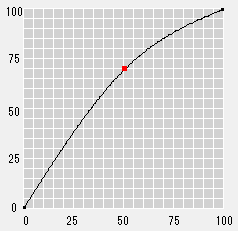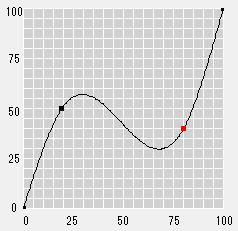Ajuste de curvas de tono: cada color
Ficha [Ajustar cada color]
Para realizar el ajuste de cada color se utiliza la ficha Ajustar cada color de la pantalla Ajuste curva de tono.
La ficha Ajustar cada color tiene la composición siguiente;
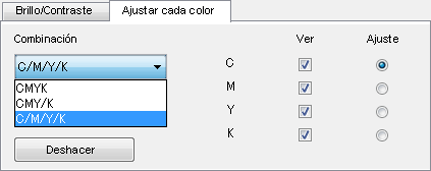
Nombre | Descripción |
|---|---|
Combinación | Permite seleccionar CMYK, CMY/K o C/M/Y/K. Si se selecciona CMYK, puede ajustarse la curva de tono consolidada de CMYK. Si se selecciona CMY/K, pueden ajustarse la curva de tono consolidada de CMY y la curva de tono de K. Si se selecciona C/M/Y/K, pueden ajustarse las curvas de tono de cada color de CMYK. |
Vista | Esta casilla de verificación permite mostrar/ocultar la curva de tono de cada elemento de la combinación seleccionada en Combinación. Los números y el (color) objetivo de la casilla de verificación varían en función de la selección realizada en Combinación. |
Ajuste | Este botón de radio permite seleccionar si se ejecuta el ajuste de la curva de tono por elemento de la combinación seleccionada en Combinación. Los números y el (color) objetivo del botón de radio varían en función de la selección realizada en Combinación. |
Deshacer | Desecha la configuración actual de la ficha Ajustar cada color y vuelve a la última configuración guardada. |
Selección de una combinación
En esta sección, se describe cómo realizar un ajuste con la ficha Ajustar cada color.
La combinación seleccionada, la configuración de la visualización y la configuración del objetivo de ajuste de la ficha Ajustar cada color definen el rango del ajuste por medio del tratamiento de puntos en el área de visualización de la curva.
Especifique para cada color si desea mostrar u ocultar la curva de tono y si se ejecuta el ajuste, utilizando para ello la casilla de verificación Ver y el botón de radio Ajuste, que se muestran para cada elemento de la combinación seleccionada en Combinación.
Solo se muestran las curvas de tono de los colores en los que está marcada la opción Ver.
Si Ajuste está seleccionado, la curva de tono del color seleccionado puede ajustarse por medio del tratamiento de puntos en el área de visualización de la curva.
Si se selecciona Ajuste en un color que no tiene marcada la opción Ver, la casilla de verificación Ver de ese color se marca automáticamente.
Ajustar por color
Haga clic en la ficha Ajustar cada color de la pantalla Ajuste curva de tono.
Aparece la ficha Ajustar cada color.
Seleccione CMYK, CMY/K o C/M/Y/K en Combinación.
En función de la selección realizada en Combinación, se muestran la casilla de verificación Ver y el botón de radio Ajuste de los colores correspondientes.
Si desea que se muestre la curva de tono de un color, marque la casilla de verificación de dicho color.
Si desea ajustar la curva de tono de un color, seleccione el botón de radio de dicho color.
Ajuste la curva de tono por medio del tratamiento de puntos en el área de visualización de la curva.
explicación adicionalPara ejecutar la impresión de confirmación y confirmar el resultado del ajuste de la curva de tono, vaya a Confirmar el resultado del ajuste.
Ajuste con puntos y puntos base
Si selecciona la ficha [Ajustar cada color], puede utilizar los puntos/puntos base para realizar ajustes.
El punto (cuadrado pequeño y negro) aparece en los dos extremos del área de visualización de la curva. Para ajustar la curva de tono, arrastre y mueva este punto.
También puede añadirse un punto haciendo clic en la curva. Para ajustar la curva de tono, arrastre y mueva este punto añadido (cuadrado pequeño rojo).
Asimismo, las posiciones de 25%, 50% y 75% pueden añadirse automáticamente a la curva como puntos de base, en función de los ajustes de la pestaña Brillo/Contraste. Para ajustar la curva de tono, también puede arrastrar y mover el punto base.
Estos puntos y puntos base pueden utilizarse para ajustar la curva de tono de la siguiente forma;
Los puntos de los dos extremos pueden arrastrase arriba y abajo para modificar la inclinación global. A continuación, puede ajustarse todo el rango de los valores de salida.
Antes de ajuste | Tras ajuste |
|---|---|
|
|
El punto 0 (punto de inicio) y el punto 100 (punto final) no pueden moverse a la izquierda ni a la derecha, pero el punto adyacente puede colocarse en 1% or 99%. Si arrastra un punto añadido adyacente al punto final, puede configurar la sección adyacente de los dos extremos casi al mismo nivel (en el valor de salida).
Antes de ajuste | Tras ajuste |
|---|---|
|
|
Si arrastra los puntos añadidos/base hacia arriba/abajo/izquierda/derecha, puede configurar el arco circular o una curva con forma de S centrada en este punto. Si se da forma de arco circular a toda la curva, el brillo aumenta. Si se amplía la curva con forma de S, el contraste se vuelve más intenso. Puede arrastrarse hacia la izquierda o la derecha, dentro del rango desde la posición junto al punto anterior (el valor de la posición es 1% greater) to before the next point (value of the position is 1% más bajo).
Antes de ajuste | Tras ajuste |
|---|---|
|
|
Puede configurarse una curva de tono compleja mediante el desplazamiento y la adición de puntos indicados anteriormente.
Puede añadir hasta 15 puntos.
No pueden seleccionarse varios puntos al mismo tiempo.
En lugar de arrastrar, puede pulsar las teclas de dirección para mover un punto hacia arriba o abajo.
Para eliminar un punto añadido, selecciónelo y pulse la tecla Supr. También puede hacer clic en
para eliminar un punto añadido. Sin embargo, no se pueden eliminar los puntos inicial y final.
Los cuadros de números muestran los valores del punto seleccionado. Si selecciona el punto e introduce los valores en las casillas de introducción de datos respectivas, el punto seleccionado se mueve a la posición especificada.